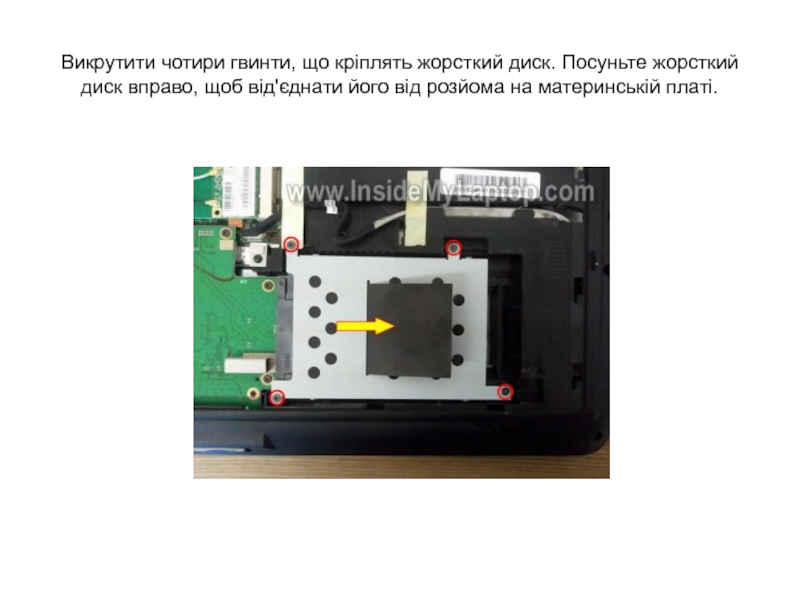- Главная
- Разное
- Дизайн
- Бизнес и предпринимательство
- Аналитика
- Образование
- Развлечения
- Красота и здоровье
- Финансы
- Государство
- Путешествия
- Спорт
- Недвижимость
- Армия
- Графика
- Культурология
- Еда и кулинария
- Лингвистика
- Английский язык
- Астрономия
- Алгебра
- Биология
- География
- Детские презентации
- Информатика
- История
- Литература
- Маркетинг
- Математика
- Медицина
- Менеджмент
- Музыка
- МХК
- Немецкий язык
- ОБЖ
- Обществознание
- Окружающий мир
- Педагогика
- Русский язык
- Технология
- Физика
- Философия
- Химия
- Шаблоны, картинки для презентаций
- Экология
- Экономика
- Юриспруденция
Разборка ноутбука Asus K50IJ презентация
Содержание
- 1. Разборка ноутбука Asus K50IJ
- 2. Ця стаття не є керівництвом до дії.
- 3. Викрутити чотири гвинти, розташованих на нижній панелі ноутбука і кріплять нижню кришку.
- 4. Посуньте нижню кришку в зазначеному напрямку. Зніміть нижню кришку.
- 5. Відкривається доступ до модулів пам'яті, жорсткого диска,
- 6. Викрутіть гвинт, що кріпить DVD-привід. Посуньте DVD-привід вправо і витягніть його з корпусу ноутбука.
- 7. Викрутити чотири гвинти, що кріплять жорсткий диск.
- 8. Вийміть жорсткий диск в зборі корпусу ноутбука.
- 9. Розведіть в сторони засувки, розташовані
- 10. Викрутіть три гвинти, що кріплять вентилятор. Від'єднайте
- 11. Знимання Клавіатури Щоб зняти клавіатуру, необхідно виконати
- 12. Щоб відкрити засувку, просто натисніть на неї гострим предметом. І одночасно піднімайте клавіатуру вгору
- 13. Коли будуть відкриті всі засувки, можна підняти клавіатуру, як показано на наступному малюнку.
- 14. Кабель клавіатури затиснутий між білим підставою роз'єму
- 15. Посуньте коричневий язичок приблизно на 2 мм
- 16. Нарешті, акуратно вийміть клавіатуру з корпусу ноутбука і при необхідності замініть її новою клавіатурою.
Слайд 2Ця стаття не є керівництвом до дії. Уся відповідальність за збір
і розбір вашого пристрою лежить на вас. Пам'ятайте: після розбору пристрою ви позбудетеся гарантії виробника.
Зніміть акумулятор. Викрутіть гвинт, що кріпить нижню кришку.
Слайд 5Відкривається доступ до модулів пам'яті, жорсткого диска, акумулятора КМОП-пам'яті, вентилятор охолодження,
DVD-приводу, карти бездротового зв'язку і радіатора з процесором.
Слайд 6Викрутіть гвинт, що кріпить DVD-привід. Посуньте DVD-привід вправо і витягніть його
з корпусу ноутбука.
Слайд 7Викрутити чотири гвинти, що кріплять жорсткий диск. Посуньте жорсткий диск вправо,
щоб від'єднати його від розйома на материнській платі.
Слайд 8Вийміть жорсткий диск в зборі корпусу ноутбука. Тепер при необхідності можна
витягти жорсткий диск з лотка і замінити його новим. Як видно, це диск з інтерфейсом SATA.
Слайд 9
Розведіть в сторони засувки, розташовані з обох сторін модуля пам'яті і,
коли модуль пам'яті висунеться з слота під кутом в 30 градусів, акуратно зніміть його. В цій моделі ноутбука встановлений тільки один слот під модуль пам'яті. Схоже на те, що частина пам'яті інтегрована в материнську плату. З упевненістю сказати, що у всіх ноутбуках серії Asus K використовується тільки один слот під модуль пам'яті, я не можу.
Слайд 10Викрутіть три гвинти, що кріплять вентилятор. Від'єднайте кабель вентилятора від материнської
плати. Тепер можна зняти вентилятор .
Слайд 11Знимання Клавіатури
Щоб зняти клавіатуру, необхідно виконати всі попередні операції по розбиранню.
Клавіатура кріпиться за допомогою маленьких засувок на пружинках. На фото вони відзначені жовтими стрілками.
Слайд 12Щоб відкрити засувку, просто натисніть на неї гострим предметом. І одночасно
піднімайте клавіатуру вгору
Слайд 13Коли будуть відкриті всі засувки, можна підняти клавіатуру, як показано на
наступному малюнку.
Слайд 14Кабель клавіатури затиснутий між білим підставою роз'єму і коричневим фіксуючим язичком.
На наступному малюнку показаний роз'єм із закритою засувкою.
Слайд 15Посуньте коричневий язичок приблизно на 2 мм вліво (і ні в
якому разі не більше). Фіксуючий язичок повинен залишатися на білому підставі. На наступному малюнку показаний роз'єм з відкритою засувкою. Тепер можна від'єднати кабель клавіатури від роз'єму.
Слайд 16Нарешті, акуратно вийміть клавіатуру з корпусу ноутбука і при необхідності замініть
її новою клавіатурою.